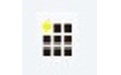 i排版编辑器官方版是一款非常受欢迎的文字处理排版工具。i排版编辑器最新版中排版超过半个小时,存在于服务区断开连接的可能,建议您先复制全文,然后刷新网站,再粘贴回编辑区,然后保存。i排版编辑器官方版保存前,一定已经登录了邮箱账号(网站右上角是邮箱号),才能保存成功。游客模式下,无法保存草稿。
i排版编辑器官方版是一款非常受欢迎的文字处理排版工具。i排版编辑器最新版中排版超过半个小时,存在于服务区断开连接的可能,建议您先复制全文,然后刷新网站,再粘贴回编辑区,然后保存。i排版编辑器官方版保存前,一定已经登录了邮箱账号(网站右上角是邮箱号),才能保存成功。游客模式下,无法保存草稿。
基本简介
i排版编辑器官方版是一款优秀的文字处理排版工具。i排版编辑器官方版可以让您对文字进行一个统一的编辑,还可以更换颜色,在左侧上方的颜色条中选择颜色,或点击颜色条最后的【+】添加自己喜欢的颜色,输入颜色的RGB值,添加新的颜色,点击颜色后,所有样式全部换色,再选择样式就可以了。
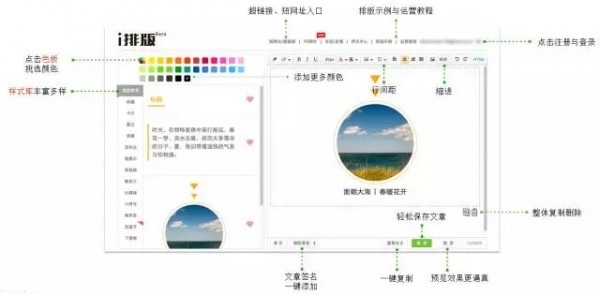
功能介绍
i排版编辑器官方版功能如下:
样式选择
方法一:
1.选中需要添加样式的内容
2.从左侧样式分类列表中选择合适的样式
3.点击一下,内容直接替换
备注:本功能适用于所有【标题】【卡片】样式
方法二:
1.从左侧样式分类列表中选择合适的样式
2.在所选择的样式中粘贴、输入内容
更换颜色
1.在左侧上方的颜色条中选择颜色
2.或点击颜色条最后的【+】添加自己喜欢的颜色
3.输入颜色的RGB值,添加新的颜色
点击颜色后,所有样式全部换色,再选择样式就可以了
插入图片
本地图片:
1.点击工具条中【图片】按钮
2.点击【选择图片】,选择1张或多张本地图片
3.选择【开始上传】,上传完成后点击【确认】
4.本地图片上传成功
网络图片:
1.在网络图片中点击鼠标右键,选择【复制图片】
打开i排版,在编辑框中,Ctrl+V或右键【粘贴】即可
图片工具
1.点击图片,图片工具条自动出现
2.选中图片,点击【替换】上传新的图片
3.一键【添加阴影】、【添加边框】、【变为圆形/方形】
4.图片工具条功能可叠加使用,再次点击效果取消
设置间距
1.在 i排版 中点击或选中需要调整行间距的段落
2.在工具条中选择【行间距】,选择1倍、1.5倍、1.75倍、2倍
【推荐使用1.5倍或1.75倍,也可 Ctrl+A,对全文调整间距】
设置缩进
1.光标点击需要缩进的段落,或Ctrl+A选择全文
2.在工具条中选择【缩进】,可设置0--4个字符的缩进效果
3.推荐使用0.5或1个字符
代码编辑
1.点击工具条中的源代码【 HTML】按钮,进入HTML编辑模式
2.在代码编辑界面直接写代码或者粘贴代码内容
3.完成编辑好,再次点击【HTML】按钮,回到正常编辑状态
备注:部分浏览器点击HTML后未出现代码,需要再多点两次
保存草稿
1.注册并登陆i排版,完成文章编辑与排版
2.点击【保存】,填写标题、作者、摘要,上传封面
3.选择【保存草稿】
保存的草稿可以在个人中心的草稿箱查看
编辑草稿
1.注册并登陆i排版,点击用户名选择或进入后台【草稿箱】
2.点击【编辑】按钮,跳转进入编辑页面
3.不需要的草稿可选择【删除】
4.再次点击保存,直接存入原来的草稿中,无需重新填写信息
设置签名
1.注册并登陆i排版
2.点击用户名进入个人中心,点击【我的素材>我的签名】
3.设置签名名称,在编辑框中制作内容,粘贴进页头、页尾输入框
4.点击保存
使用签名
1.注册并登陆i排版,在i排版中编辑内容
2.点击【我的签名】,选择要添加的签名
【签名自动添加到文章页头与页脚的位置】
滑动式样
1.打开 ipaiban ,选择【卡片】类别中的滑动样式
2.在编辑框中分别点击滑动样式中的示例图,通过图片工具条,依次进行图片替换
3.全部替换完成后,通过滑动图查看最终效果
4.请使用快捷键 Ctrl+C 或 command+C、Ctrl+V 或 command+V 进行复制粘贴
【备注:替换图片时尽量保持大小一致;图片尺寸按照宽度 300px同比例缩放】
弹幕式样
1.打开 ipaiban ,选择【弹幕】类别中的弹幕样式
2.在编辑框中点击样式中的示例图,通过图片工具条,进行图片替换
3.点击右上角HTML,找到text标签替换文字。
4.请使用快捷键 Ctrl+C 或 command+C、Ctrl+V 或 command+V 进行复制粘贴
注意事项
1.如果大家在i排版编辑器官方版中排版超过半个小时,存在于服务区断开连接的可能,建议您先复制全文,然后刷新网站,再粘贴回编辑区,然后保存
2.保存前,一定已经登录了邮箱账号(网站右上角是邮箱号),才能保存成功。游客模式下,无法保存草稿。
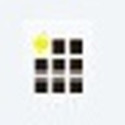
 project 官方版 v2010
project 官方版 v2010
 UltraEdit 最新版 v26.0.0.24
UltraEdit 最新版 v26.0.0.24
 ABBYY FineReader2021 最新版 v2021
ABBYY FineReader2021 最新版 v2021
 快乐码字 官方版 v4.7.9
快乐码字 官方版 v4.7.9
 秒书 官方版 v4.1.6
秒书 官方版 v4.1.6
 一元三次方程计算器 官方版 v1.0
一元三次方程计算器 官方版 v1.0










































